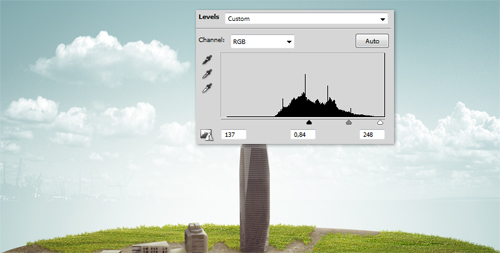步骤15
对建筑物设置一些最后的调整,对每个建筑物使用剪裁蒙版:
-可选颜色:
中性色:洋红-1,黄色-14,黑色- 4
黑色:洋红+ 9、黄色+ 6,黑色- 1
- 渐变映射
设置颜色从# 281b0c到# ffc34f、改变图层的不透明度到30%,设置混合模式为叠加。
- 色彩平衡
中间调:青/红-4.洋红/绿+6,黄/蓝+ 5
高光:洋红/绿-45、黄/蓝-26

步骤16
现在我们来添加clouds。导入云彩图片,使用Ctrl + T变换。对我来说它似乎太宽了,所以我把边缘推向中心(看红箭头)。拖动图像到“buildings”图层的下方。
命名为 “clouds”. 。然后在它上方创建一个副本,命名为 “clouds texture”, ,然后使这层不可见。

然后点击Ctrl+Shift+U去色云层、改变图层的混合模式为滤色。

下一步使用色阶来调整黑色和白色的深度。使其可见。然后使用橡皮擦工具,擦除云彩多余的部分。
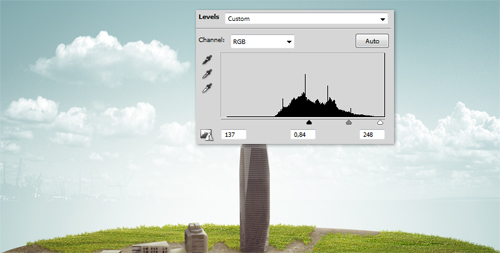
步骤17
如果你在此刻停止,云层看上去永远都不够好。这是因为它们看起来过于透明。这是滤色的混合模式造成的。

这也就是“clouds texture” 图层出现的区域了。使其可见,把它放在 “clouds” 图层的上方。